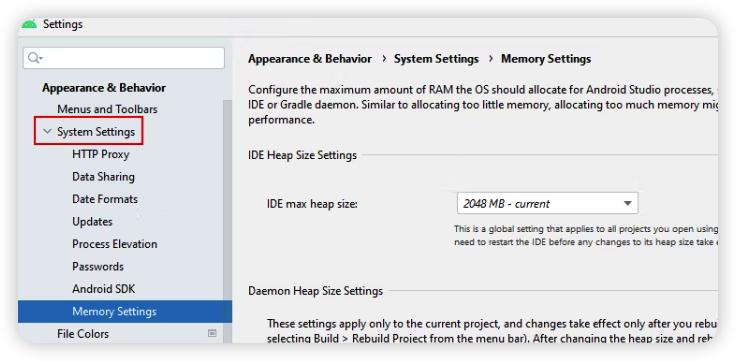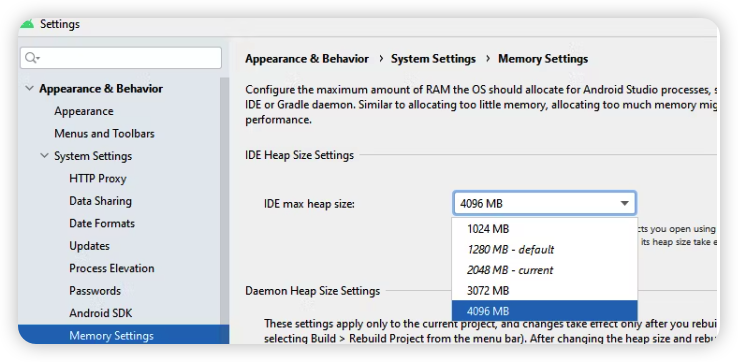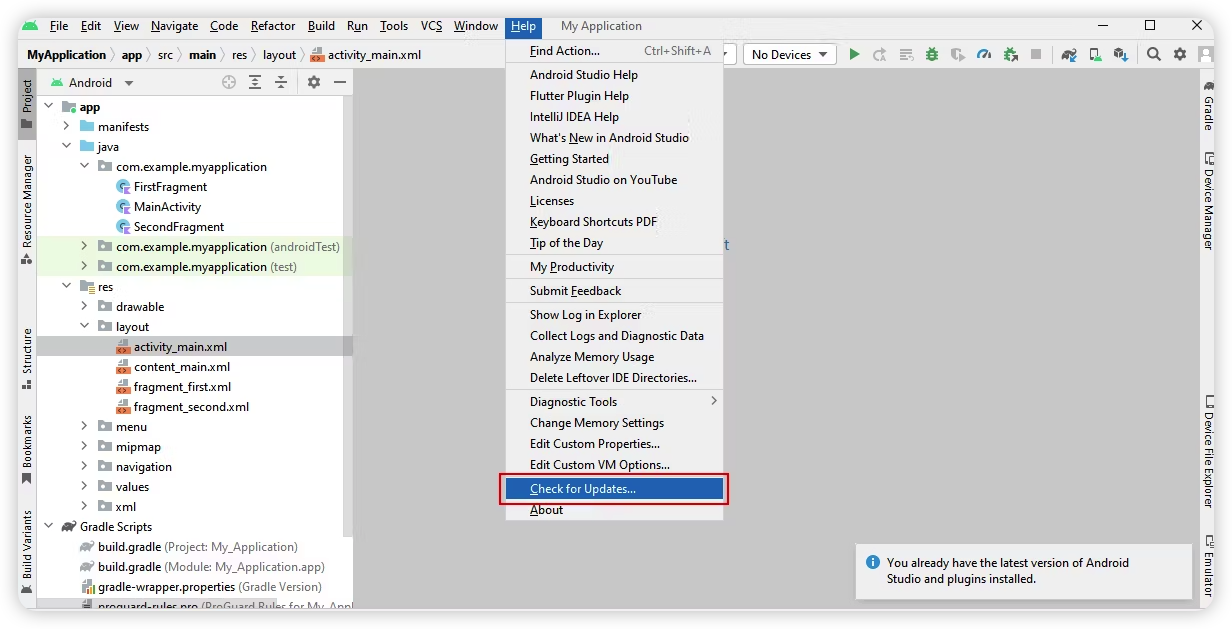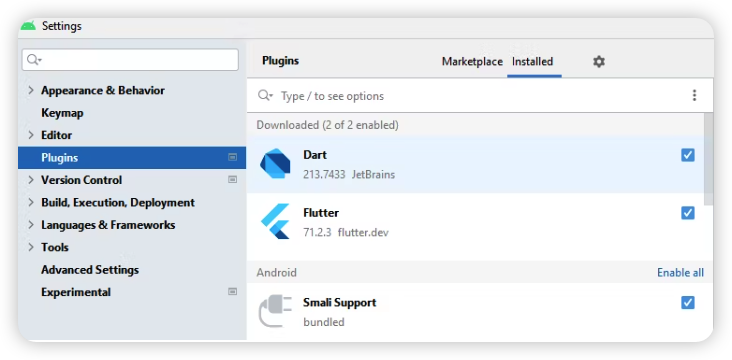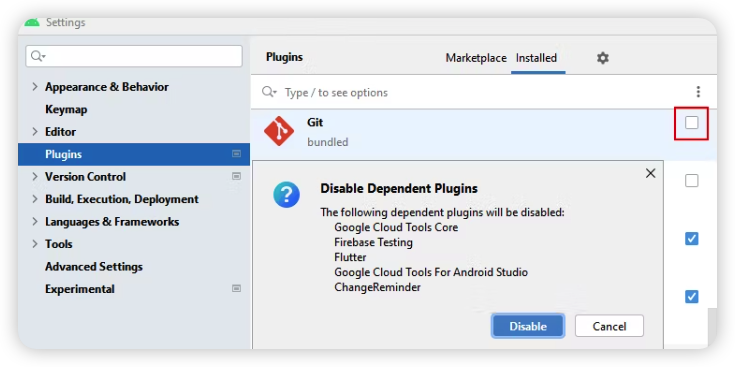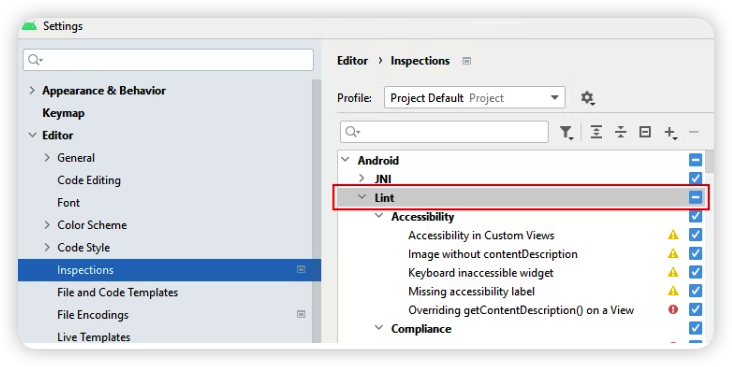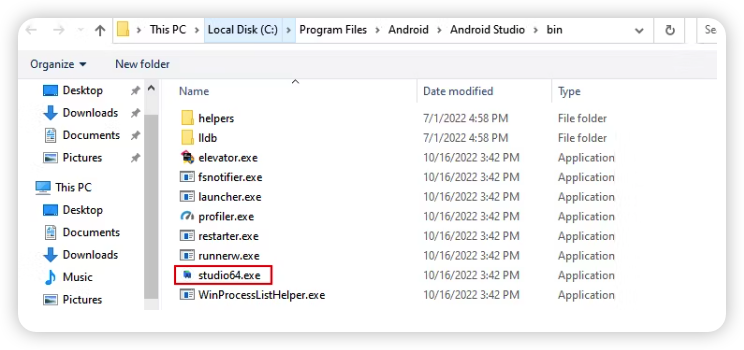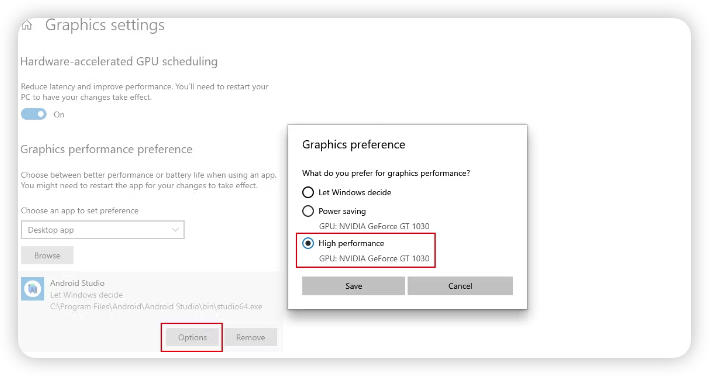Yadda ake haɓaka aikin Android Studio akan Windows. Yi amfani da kowane faɗuwar aiki daga Android Studio tare da waɗannan dabaru na Windows.
Android Studio shine mafi mashahuri software don haɓaka app ɗin Android. Yana ba masu haɓaka damar rubuta lamba, gwadawa, da kuma gyara aikace-aikacen su, da kuma ginawa da buga su.
Android Studio, kasancewa mai arziƙi, yana buƙatar albarkatun tsarin da yawa don aiki. Sakamakon haka, ga waɗanda ba su da kwamfuta mai ƙarfi, Android Studio na iya zama da wahala a yi amfani da su kuma suna ɗaukar lokaci mai tsawo don ginawa (ƙirƙirar fayil ɗin apk na ƙarshe).
Idan kuna ɗaya daga cikinsu, to ku ci gaba da karantawa don koyan wasu shawarwari masu amfani don haɓaka ƙwarewar ku ta Android Studio akan PC na kasafin kuɗi.
1. Ƙara adadin ƙwaƙwalwar ajiya don Android Studio
Rarraba ƙwaƙwalwar ajiya yana nufin ware takamaiman adadin ƙwaƙwalwar ajiya, ko RAM, ga Android Studio don inganta ingancinsa. Ta hanyar tsoho, ana ba da izinin Android Studio don amfani da har zuwa 1.28GB na RAM, amma idan kwamfutarka tana da RAM, za ku iya ƙara wannan adadin.
Bi waɗannan matakan don ƙara adadin ƙwaƙwalwar ajiya don Android Studio:
- Bude Android Studio kuma je zuwa Fayil> Saituna.
- Daga menu na hagu, zaɓi Bayyanar da Halaye > Saitunan tsari > Saitunan ƙwaƙwalwa.
saitunan ƙwaƙwalwar ajiya - Ƙara girman girman IDE zuwa aƙalla 2048MB ko 4096MB, dangane da ko kwamfutarku tana da 4GB ko 6GB na RAM, bi da bi.
saitunan ƙwaƙwalwar ajiya - Danna Aiwatar sannan Ok don adana canje-canje.
- Sake kunna Android Studio don canje-canje suyi tasiri.
Nawa RAM ɗin da za a ware shine yanke shawara na sirri dangane da ƙayyadaddun kwamfutarka. Idan ba ku da tabbacin adadin RAM ɗin da kwamfutarku ke da shi, duba Yadda ake Ƙayyadaddun Bayanan Hardware don taimako.
2. Sabunta Android Studio
Idan kuna amfani da tsohuwar sigar Android Studio, yakamata kuyi la'akari da ɗaukakawa don cin gajiyar sabbin fasalolin da gyaran kwaro.
Bi matakan da aka bayar a ƙasa don sabunta Android Studio zuwa sabon sigar:
- Kaddamar da Android Studio kuma je zuwa shafin Taimako, sannan zaɓi Duba don Sabuntawa.
Duba don Sabuntawa - Akwatin maganganu zai bayyana yana tambayarka ko dai ɗaukaka ko watsi da ɗaukakawar da ke akwai.
- Zaɓi Sabunta > Sabuntawa kuma zata sake farawa.
Hakanan zaka iya sabunta kayan aikin Gradle da SDK tare da Android Studio don mafi kyawun aiki.
Gradle tsarin gini ne mai ƙarfi don Android Studio wanda ke sarrafa ayyuka kamar gini, gwaji, da tura aikace-aikacen Android. Gine-gine zai yi sauri, santsi da aminci idan kuna amfani da sabon sigar Gradle.
3. Sanya Android Studio akan SSD
SSDs sun dace don amfani da Android Studio saboda suna ba da saurin karatu da rubuta gudu, suna ba da damar samun damar adana bayanai da sauri. Mun riga mun bayyana fa'idodin amfani da SSD daki-daki.
Idan kun shigar da Android Studio akan SSD maimakon HDD, zaku amfana daga guntun kaya da lokutan ginawa, saurin daidaitawa na Gradle, da haɓaka aikin gabaɗaya.
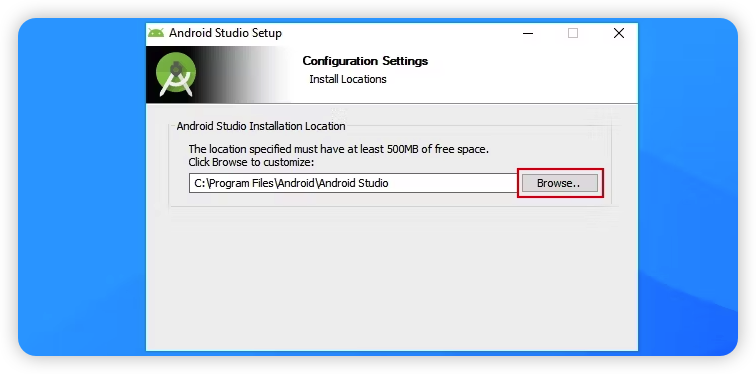
Don shigar da Android Studio akan SSD, kawai canza wurin shigarwa yayin saita Android Studio akan Windows a karon farko. Lokacin neman wuri, zaɓi SSD ɗinku ta amfani da zaɓin Bincike a cikin saitunan Kanfigareshan. Idan kun riga kun shigar da Android Studio, zaku iya matsar da babban fayil ɗin shigarwa (yawanci yana samuwa a C:\Program Files Android Studio) zuwa SSD ɗin ku.
Shigar da Android Studio akan SSD zai samar da ingantaccen haɓaka aiki, yana sauƙaƙa da sauri don haɓaka ƙa'idodin ku.
4. Kashe Plugins marasa amfani a cikin Android Studio
Abubuwan da ba dole ba a cikin Android Studio su ne waɗannan ƙa'idodi da fasalulluka waɗanda ba ku yin amfani da su sosai amma har yanzu kuna cin albarkatu akan tsarin ku. Ta hanyar kashe waɗannan plugins ɗin da ba dole ba, zaku iya inganta aikin Android Studio sosai.
Anan ga yadda ake kashe plugins marasa amfani a cikin Android Studio:
- Bude Android Studio kuma je zuwa Fayil> Saituna ko danna Ctrl + Alt + S.
- Zaɓi Plugins daga sashin kewayawa na hagu.
Ƙari - Cire alamar akwatunan kusa da plug-ins da kuke son kashewa kuma danna Disable sannan Ok.
Ƙari - Danna Fayil> Sake kunna IDE don canje-canje suyi tasiri.
Bayan kammala waɗannan matakan, plugins ɗin da kuka kashe ba za su ƙara yin aiki ba kuma ba za su bayyana a cikin menus ba ko kuma a iya samun su a cikin Android Studio.
5. Sanya Lint a cikin Android Studio
Lint kayan aikin bincike ne a tsaye a cikin Android Studio wanda ke taimakawa gano yuwuwar kurakurai da matsalolin aiki a cikin lambar ku.
Don tabbatar da ƙwarewar coding mai santsi a cikin Android Studio, zaku iya saita Lint don gano duk wani al'amurran da suka shafi aiki wanda ya haifar da rashin ingantaccen code ko munanan ayyukan coding.
Bi waɗannan matakan don saita Lint a cikin Android Studio:
- Latsa Ctrl + Alt + S don buɗe saitunan Studio Studio.
- Danna Edita> Dubawa, sannan duba akwatin don Android Lint ko Lint. Idan ba za ku iya samunsa ba, yi amfani da akwatin bincike kuma ku rubuta Android Lint a ciki.
Android ko Lint - Danna maɓallin Aiwatar, sannan Ok don adana canje-canje.
Baya ga daidaita Lint don duk ayyukan ku, kuna iya kunna ko kashe takamaiman binciken Lint tare da daidaita matakin tsananin ga kowane sikanin. Don duba shawarwarin aikin ku na yanzu, je zuwa taga Project kuma danna lamba> Duba lamba.
Hakanan zaka iya saita kewayon Lint cak, kamar ko duba fayil ɗin yanzu ko duka aikin. Wannan na iya taimakawa rage lokacin ginawa da gina apk ɗinku cikin sauri a cikin Android Studio.
6. Sabunta direban GPU
Gabaɗaya, direban GPU fakitin software ne wanda ke taimakawa tsarin aiki amfani da katin zane don yin zane.
Idan kuna gudanar da Android Studio tare da GPU da aka sabunta, za ku iya jin daɗin ingantacciyar ƙwarewar haɓakawa. Wannan saboda Android Studio zai canza aikin mai nauyi na samar da UI zuwa GPU, yayin da CPU ke gudanar da ayyuka kamar hadawa, gina aikin, da sauransu.
Idan kana son ci gaba fiye da haka, tafi don shi Hanyoyin haɓaka aikin Windows Don ƙarin dabaru.
7. Ƙara Android Studio zuwa abubuwan da ake so na Ayyukan Graphics
Zaɓin Ayyukan Ayyukan Hotuna fasalin Windows ne wanda zai baka damar zaɓar wane shirin da kake son ba da izini don amfani da GPU ko GPU mai girma don adana ƙarfi da haɓaka aiki.
Bi waɗannan matakan don ƙara Android Studio zuwa abubuwan zaɓin aikin zane:
- Bude aikace-aikacen Saituna ta latsa Win + I, sannan danna System.
- Zaɓi zaɓin Nuni sannan zaɓi zaɓin saitunan Graphics a cikin ɓangaren hagu.
- Danna maɓallin Bincike, kewaya zuwa babban fayil ɗin da ke ɗauke da Android Studio, misali, C:\Program Files AndroidAndroid Studio\bin, sannan danna fayil ɗin studio-64.exe sau biyu.
Tsararren aikin haɗi - Zaɓi Android Studio> Zaɓuɓɓuka> Babban Aiki, sannan danna Ajiye don ƙara shi zuwa jerin abubuwan da ake so.
high Performance
Bugu da ƙari, kuna iya ba da damar daidaita tsarin GPU na hardware don inganta aikin Android Studio.
Kuna son ci gaba da mataki gaba a cikin ingantawar Android Studio? cf Jagoran Haɓaka Haɓaka na Haɓaka Android Don ƙarin nasiha kan haɓaka aikin Android Studio.
Ƙware lambar sifili a cikin Android Studio
Ko da yake waɗannan shawarwarin da ke sama za su taimaka muku samun mafi kyawun amfani da Android Studio, kuna iya yin la'akari da haɓaka kayan aikin PC ɗinku idan bai dace da mafi ƙarancin tsarin buƙatun ba.
Tare da Android Studio yanzu ba tare da ɓata lokaci ba, lokaci ya yi da za a bincika wasu albarkatu masu amfani don taimakawa tafiyar ci gaban Android ku.